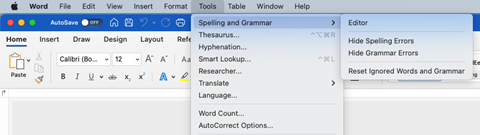Ir vairāki iestatījumi, kurus varat uzlabot, lai pārliecinātos, vai pareizrakstība un gramatika tiks pārbaudīti visā dokumentā.
Lūk, kā novērst šo problēmu, vai nu teksta atlasei, vai visam dokumentam.
Piezīme.: Ja redzat paziņojumu, ka pareizrakstības un gramatikas kļūdas nav atzīmētas, un tomēr varat redzēt, ka tās ir, iespējams, nav atzīmētas jūsu dokumenta sadaļas.
Pareizrakstības vai gramatikas pārbaude rakstīšanas laikā
Ja Word iestatīts tā, lai tas neatzīmi pareizrakstības vai gramatikas kļūdas rakstīšanas laikā, pareizrakstības un gramatikas pārbaude netiks redzama, kamēr neatversit rūti Redaktors rūti. Rūtij aizveroties, šķiet, ka korektūra nedarbojas.
Lai ieslēgtu šo opciju un kļūdas atzīmētu, vai rūts Redaktors vai aizvērta, rīkojieties šādi:
-
Izvēlnē Fails dodieties uz Opcijas un pēc tam uz Koriģēšana.
-
Atzīmējiet izvēles rūtiņu Pārbaudīt pareizrakstību rakstīšanas laikā un Atzīmēt gramatikas kļūdas rakstīšanas laikā.
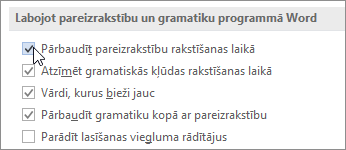
Visa dokumenta korektūra: noklusējuma korektūras valoda
Iestatot noklusējuma koriģēšanas valodu, iestatījums tiek lietots pašreizējā dokumentā, kā arī turpmākajos dokumentos, kuru pamatā ir noklusējuma veidne. Līdzīgi kā izvēloties korektūras valodu teksta atlasei (zemāk), pārliecinieties, vai izvēles rūtiņa Nepārbauda pareizrakstību un gramatiku ir notīrīta.
-
Cilnes Pārskatīšana grupā Valoda noklikšķiniet uz Valoda un > Valodas iestatīšana.
-
Izvēlieties valodu, ko vēlaties izmantot kā noklusējuma koriģēšanas valodu.
-
Notīriet izvēles rūtiņu Nepārbauda pareizrakstību un gramatiku.
-
Izvēlieties Iestatīt kā noklusējumu un pēc tam izvēlieties Jā, ja tiek parādīta uzvedne par jauniem dokumentiem, kuru pamatā ir veidne NORMAL.
Teksta atlases koriģēšana: koriģēšanas valodas iestatīšana
Kādā dokumenta daļā tiks atlasīts teksts un izvēlēta valoda pareizrakstības un gramatikas kārtulām:
-
Atlasiet tekstu, kuru vēlaties pārbaudīt.
-
Cilnes Pārskatīšana grupā Valoda izvēlieties Valoda un > koriģēšanas valodu.
-
Izvēlieties valodu, kurai atlasītajā tekstā pārbaudīt pareizrakstību un gramatiku.
-
Notīriet izvēles rūtiņu Nepārbauda pareizrakstību un gramatiku.
Ja dokumentā ir teksts citā valodā, atkārtojiet šīs darbības, lai iestatītu citu koriģēšanas valodu.
Vai šis dokuments ir izņēmums?
Korektūras iespēju var arī izslēgt katram dokumentam, tāpēc, ja dokuments nedarbojas visā dokumentā, pārliecinieties, vai pašreizējais dokuments nav atzīmēts kā izņēmums korektūrai. Izpildiet tālāk aprakstītos norādījumus.
-
Cilnē Fails dodieties uz Opcijas un pēc tam uz Koriģēšana.
-
Ritiniet uz leju līdz Izņēmumi šim un pārliecinieties, vai ir notīrītas izvēles rūtiņas šī dokumenta pareizrakstības un gramatikas kļūdu paslēpšanai.
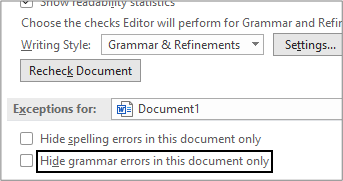
-
Dodieties uz sadaļu Rīki, Pareizrakstība un gramatika un pārliecinieties, vai ir notīrīta rūtiņa Paslēpt pareizrakstības kļūdas un Paslēpt gramatikas kļūdas (nav atzīmēta).